Ukaz ifconfig
Ukaz iwconfig
Ukaz dhclient
Ukaz poti
Gostiteljski ukaz
Ukaz netstat
Ta vadnica na kratko opisuje nekatere osnovne ukaze, ki bi jih moral poznati vsak uporabnik Linuxa za preverjanje omrežne konfiguracije, stanje in konfiguracijo. Ta vadnica bo prikazala osnovne aplikacije ukazov, nova vadnica je napisana za razlago naprednejših scenarijev. Za napredne nasvete o naslednjih in dodatnih vadnicah si oglejte Advanced Linux Network Commands. Tu boste izvedeli, kako spremeniti naslove IP v Linuxu, kako onemogočiti in omogočiti omrežne kartice pod Linuxom z različnimi ukazi, kako nastaviti brezžično kartico v monitor in upravljane načine z iwconfig, kako pridobiti naslov IP iz strežnika DHCP uporabljati dhclient ukaz, kako nastaviti prehod v Linuxu, dobiti IP naslov domenskega imena in nadzirati promet med vašo napravo in omrežjem z netstat, v nekaterih primerih enake funkcije z različnimi ukazi.
The ip ukaz
The ip ukaz omogoča tiskanje informacij o omrežnih vmesnikih in konfiguraciji, kot tudi za uporabo sprememb, nadomešča stare ifconfig ukaz, ki bo razložen kasneje v tej vadnici.
Če želite dobiti splošen pogled na konfiguracijo omrežnih naprav, lahko zaženete:
IP naslov
Enakovredno naslovu ip je ip addr show, vrgel bo enak rezultat:
ip addr show
Če želite informacije omejiti na informacije IPv4, zaženite:
ip -4 a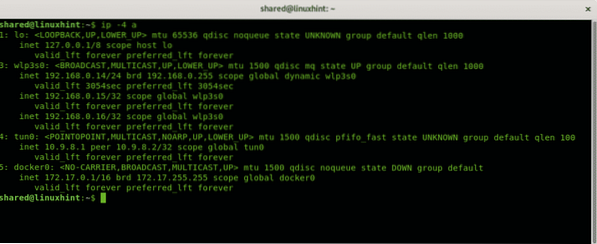
Opomba: če delate z IPv6 teči ip -6 a
Če želite informacije prikazati na eni sami omrežni napravi, uporabite to možnost razv kot v naslednjem primeru:
ip addr show devV mojem primeru sem izvedel:
ip addr show dev wlp3s0 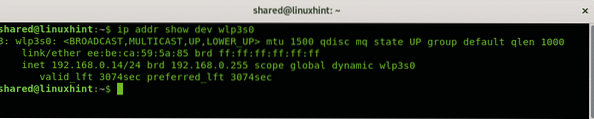
Če želite prikazati podatke IPv4 ene naprave, lahko zaženete:
ip -4 addr show dev wlp3s0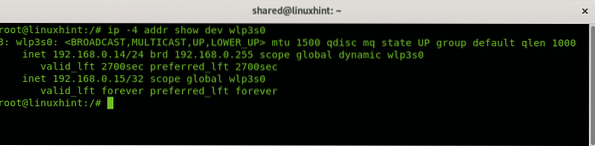
Če želite odstraniti obstoječi naslov IP za napravo, lahko zaženete:
V mojem primeru sem tekel:
ip naslov del 192.168.0.14 razvijalcev wlp3s0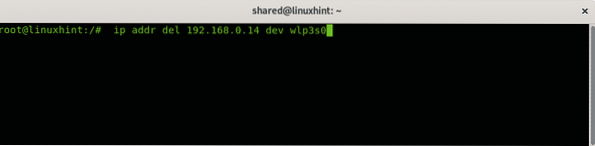
Nato za dodelitev novega zagona naslova IP zaženite:
Ip addr addV mojem primeru sem izvedel:
ip addr dodaj 192.168.0.16 razvijalcev wlp3s0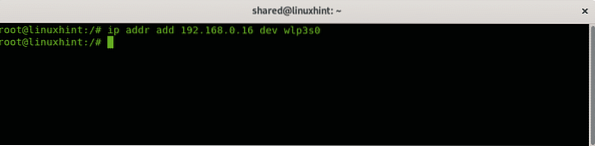
Če želite onemogočiti omrežno kartico, ukaz:
ip povezava nastavljenaV mojem primeru tečem:
ip povezava nastavljena enp2s0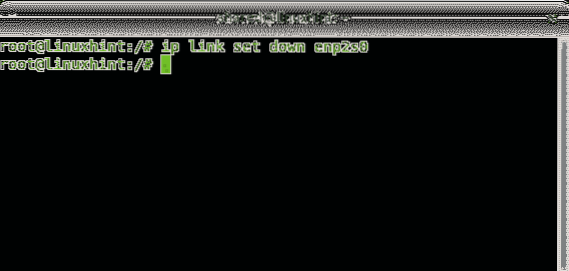
Če želite nazaj omogočiti omrežno kartico, imenovano enp2s0, zaženim:
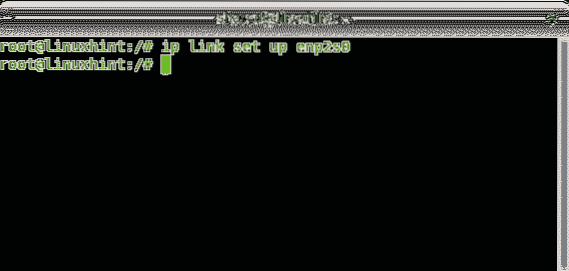
The ifconfig ukaz
The ifconfig ukaz je predhodnik ukaza ip. Vse sodobne distribucije Linuxa ga ne vključujejo, zato mora nekatere distribucije uporabnika namestiti mrežna orodja.
Če želite dobiti splošen pogled na konfiguracijo naprav, zaženite kot root:
ifconfig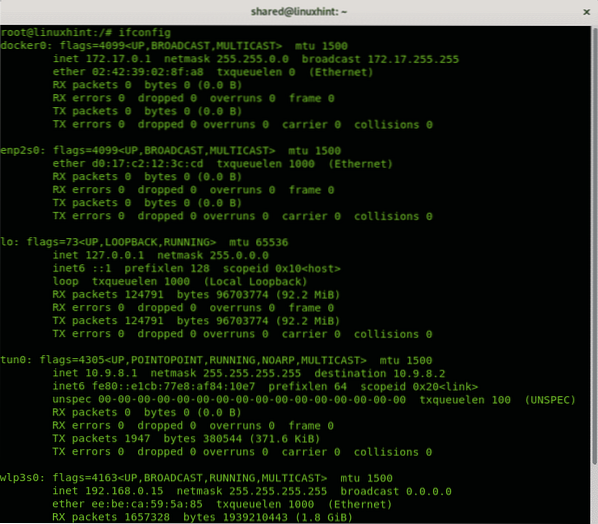
Informacije lahko natisnete tudi na določeno napravo, tako da jih dodate po klicu ifconfig, v naslednjem primeru natisnem informacije za napravo wlp3s0:
ifconfig wlp3s0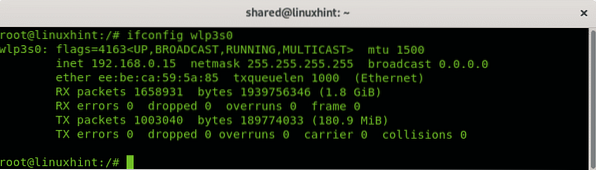
Z ifconfig lahko naslov spremenite tako, da ga navedete za omrežno napravo
ifconfigV mojem primeru bi bilo tako:
ifconfig wlp3s0 192.168.0.17 navzgor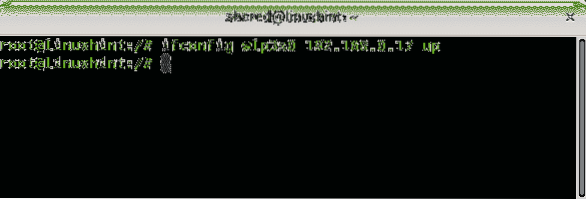
Opomba: zgornji primeri kažejo, kako omogočiti omrežno kartico z ukazom ifconfig, lahko pa uporabite tudi ukaz ip povezava nastavljena
Priporočljivo je vključiti ustrezno mrežno masko, kot v naslednjem primeru, tako da dodate mrežna maska možnost.
ifconfig wlp3s0 192.168.0.17 mrežna maska 255.255.255.0 navzgor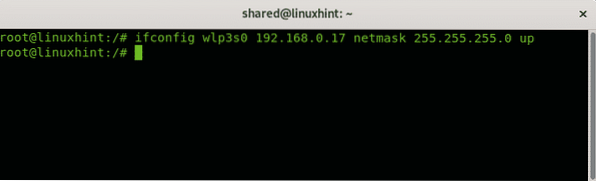
Za več informacij o ifconfig ukaz, preverite vadnico Kako uporabljati ifconfig.
Ukaz iwconfig
Zelo podobno ifconfig, Linux vključuje iwconfig ukaz, ki je koristen za nastavitev konfiguracij, ki so izključne za brezžične omrežne kartice. V naslednjih primerih je iwconfig Ukaz bo uporabljen za spreminjanje načinov brezžične omrežne kartice med upravljanim načinom in načinom nadzora. Način monitorja je koristen za vohanje paketov, ne da bi bil povezan z drugimi postajami ali usmerjevalniki, obvezen je pri lomljenju brezžičnih usmerjevalnikov s programi, kot sta reaver ali aircrack-ng.
Kot lahko vidite, so naše omrežne kartice nastavljene v upravljani način, ki omogoča, da wifi kartica deluje kot omrežna postaja. Zaženi:
iwconfig wlp3s0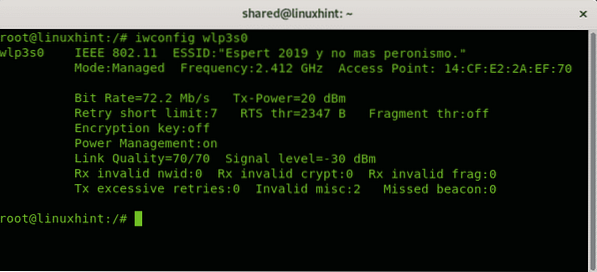
Opomba: kje "wlp3s0«Zamenjajte z imenom omrežne naprave.
Če želite spremeniti upravljani način, prikazan na zgornji sliki, moramo najprej z ukazom onemogočiti kartico wifi ifconfig.
ifconfig wlp3s0 navzdol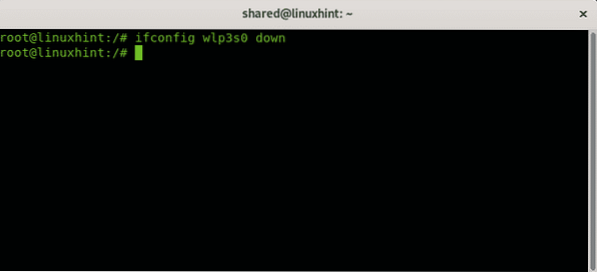
Nato nastavite način monitorja tako, da zaženete:
iwconfig monitor wlp3s0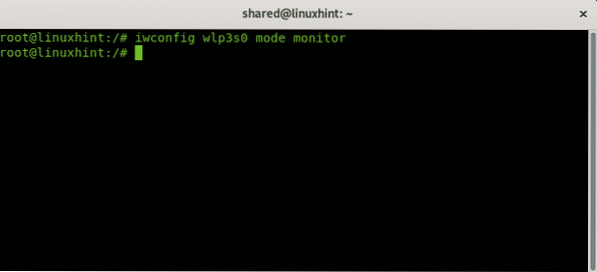
In zdaj omogočite brezžično omrežno kartico nazaj
ifconfig wlp3s0 navzgor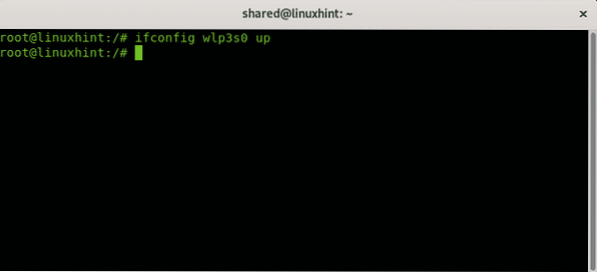
Preverite nov način tako, da zaženete iwconfig wlp3s0:
iwconfig wlp3s0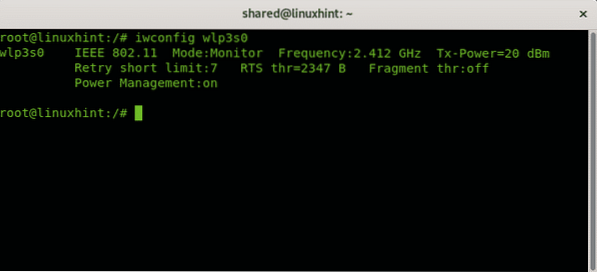
Če želite obnoviti upravljani način, ponovite postopek, ki nadomešča korak iwconfig monitor wlp3s0 za Upravljen način iwconfig wlp3s0
The dhclient ukaz
Ko se pridružite omrežju, očitno potrebujete brezplačen naslov IP, da nanj priključite svojo napravo. Medtem ko lahko omrežje pingate ali nmapirate, da nastavite novo napravo, ga mnogi usmerjevalniki dodelijo prek DHCP. če želite, da nova naprava samodejno dobi naslov IP in privzeto ni, lahko uporabite dhclient ukaz. V mnogih primerih, ko sem se poskušal pridružiti brezžičnemu omrežju s pomočjo WICD, sem ugotovil, da se postopek »Pridobivanje IP« zatakne ali traja dlje časa in mi je uspelo pomagati z izvajanjem tega ukaza.
Sintaksa je:
dhclientV mojem primeru
dhclient enp2s0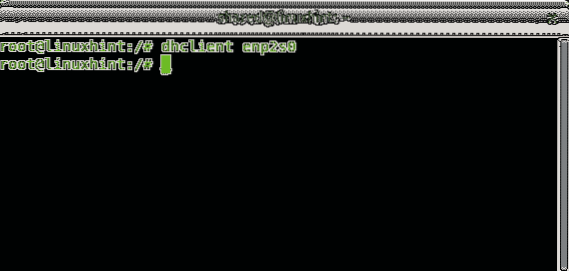
The poti ukaz
Ko se pridružite omrežju, ki ni bilo pravilno konfigurirano za omogočanje povezave novim napravam, boste morali nastaviti ustrezen naslov IP, običajno bo to ročno prek ukaza ip ali ifconfig, da z ukazom nastavite ustrezen prehod poti in omogočite ustrezen DNS, na primer 8.8.8.8 za dostop do interneta. Naslednji primer prikazuje, kako dodati in odstraniti prehode.
Če želite odstraniti določen zagon prehoda:
V mojem primeru sem tekel:
route del privzeto gw 192.168.0.1 wlp3s0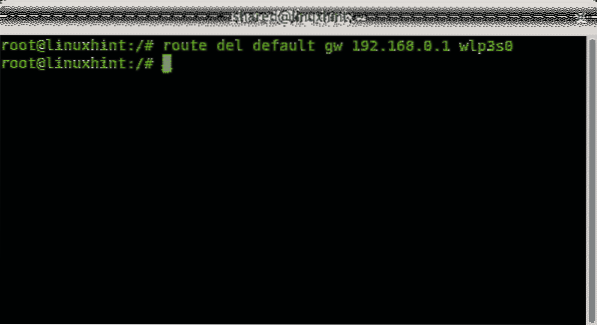
Če želite dodati nov prehod:
pot dodaj privzeto gw 192.168.0.1 wlp3s0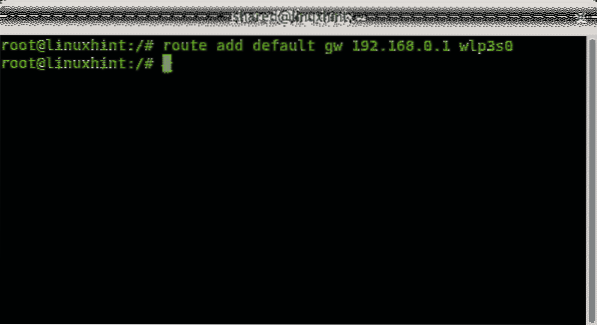
Če želite preveriti definirane prehode, zaženite:
poti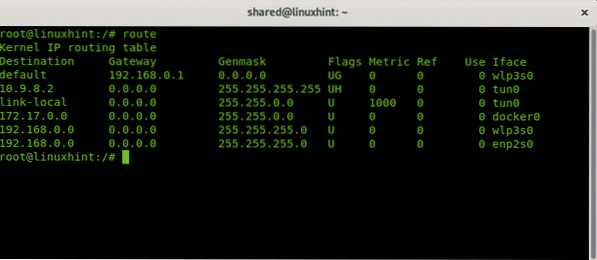
The gostitelj ukaz
Gostiteljski ukaz je koristen pri iskanju domenskih imen, če želite izvedeti naslov IP določenega domenskega imena. Na primer, da se naučite linuxhint.com naslov IP samo zaženi
gostitelj linuxhint.com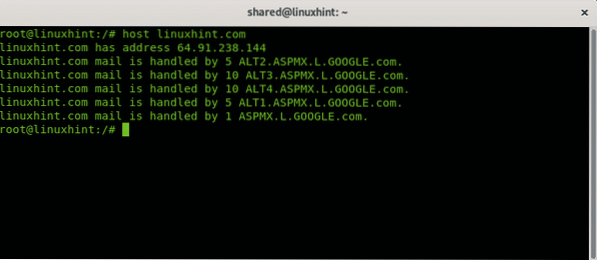
The netstat ukaz
Za konec te vaje si oglejmo, kako z ukazom spremljamo naš omrežni promet netstat.
Zaženite ukaz netstat brez možnosti:
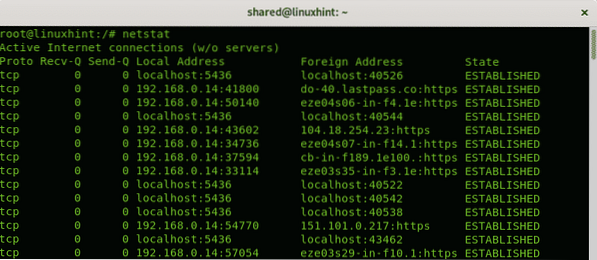
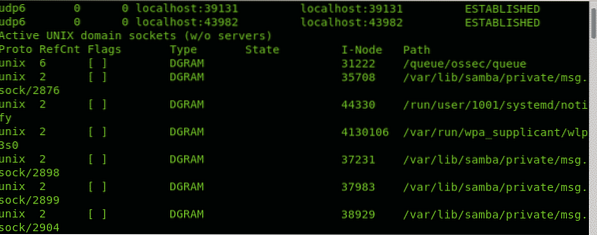
Privzeto netstat ukaz bo prikazal VZPOSTAVLJENE povezave. Če želite navesti vrata za poslušanje, zaženite ukaz samo z -l možnost:
netstat -l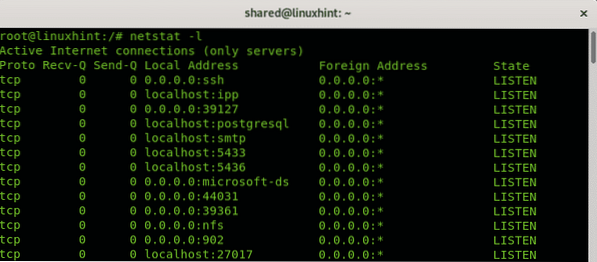
Netstat bo privzeto navedel tudi vse povezave TCP in UDP, če želite prikazati povezave TCP ali pa se poslušajo samo vrata za poslušanje:
netstat -at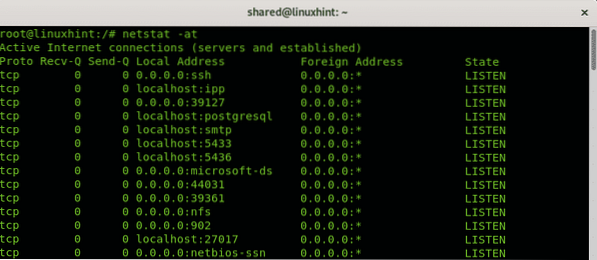
Opomba: možnost -a preprečuje iskanje za pospešitev rezultatov.
Če želite prikazati samo povezave UDP, zaženite:
netstat -au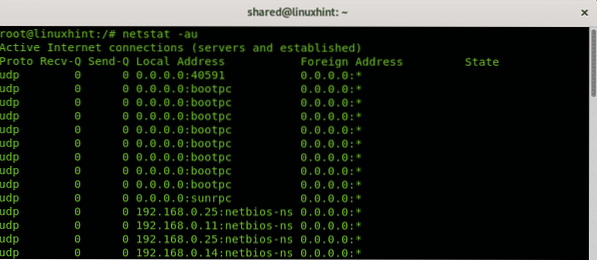
Upam, da se vam je ta članek zdel koristen za učenje osnovnih omrežnih ukazov, saj je njihovo učenje nujno za vsakega uporabnika Linuxa, da si privošči kakršno koli neprijetno omrežje. Še naprej sledite LinuxHint za več nasvetov in posodobitev o Linuxu in mreženju.
 Phenquestions
Phenquestions


